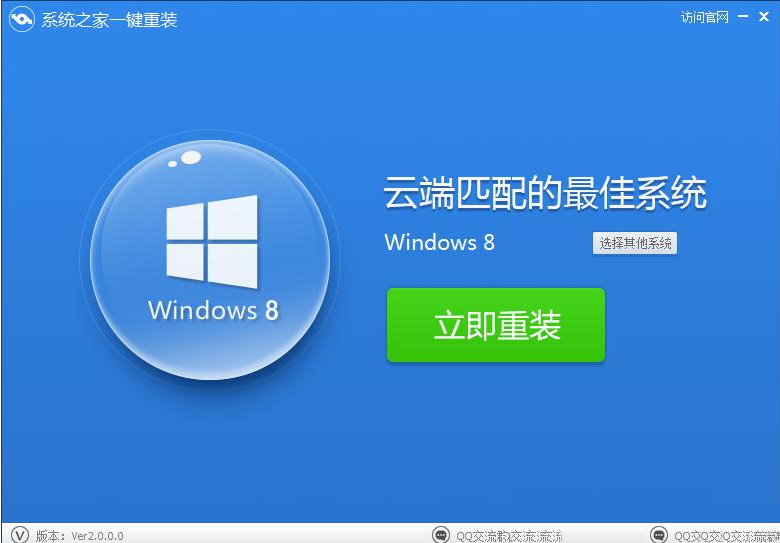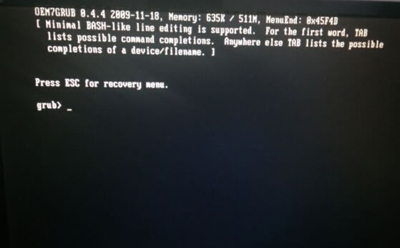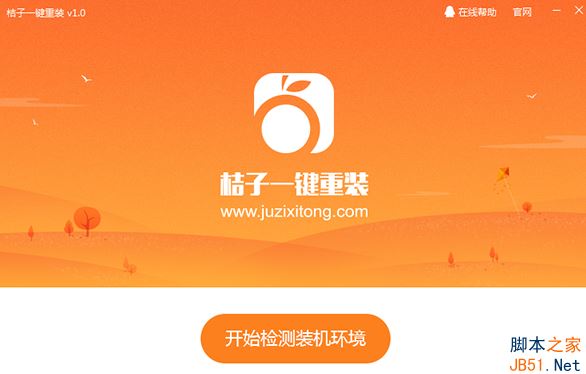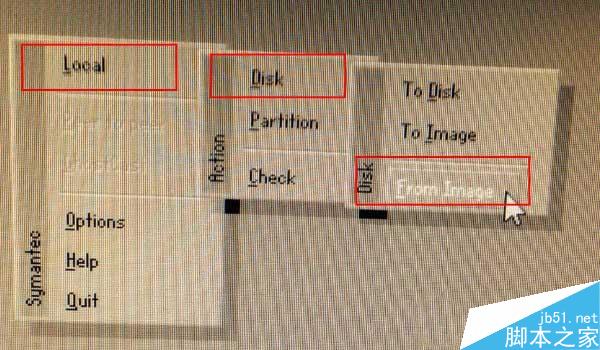借助 U 盘启动盘进行重装系统,需要在 U 盘内准备好需要安装系统,开机按 U 盘启动快捷键,选择 U 盘启动,可以选择进入 PE 系统,选择一键安装系统,可以选择后缀为*.ISO 或者*.GHO 文件进行还原系统,进行一键重装系统。
电脑在使用长了以后就免不了会发生一些问题,方便修复的问题直接修复,修复比较麻烦的问题,重装系统确是较好的选择。如电脑感染顽固病毒木马,杀毒软件查杀不了,安装系统时间长了硬盘里的碎片越来越多,运行的速度越来越慢,出现系统瘫痪不能使用,经常死机等一系列的问题。这个时候如果找不到具体原因,最好的办法就是重装系统。

重装系统方法
1.借助 360 安全卫士重装系统
打开 360 安全卫士–功能大全–系统重装–安装完成–立即重装。
注:此种方法须电脑系统可正常登录,无需借助系统盘、U 盘启动盘等工具进行重装系统。
2.借助 U 盘启动盘进行重装系统
此种情况需要在 U 盘内准备好需要安装的系统,开机按 U 盘启动快捷键,选择 U 盘启动,可以选择进入 PE 系统(或者进入 ghost 还原镜像进行安装系统),进入 PE 后可以选择“一键安装系统”可以选择后缀为*.ISO 或者*.GHO 文件进行还原系统,进行一键重装系统。
3.使用购买的系统盘进行安装系统
此种方法为之前常用的方法,当时需要买各种系统盘,有安装版,有 ghost 版,也可以进 PE 系统,可以用系统盘清楚开机密码。现在的 U 盘启动盘携带方便、功能强大,U 盘启动盘几乎已经取代了系统光盘市场。
4.使用之前备份的系统进行还原重装系统
比如 Windows 系统自带的还原系统,优化好系统后进行创建系统还原点,以后系统有问题可以直接还原系统。点击之前的还原点进行还原系统。也可以借助第三方工具,比如使用一键 ghost 等软件安装后,在系统出问题无法进系统时,可以用一键 ghost 启动进行安装系统。前提是需要先用 PE 系统进入电脑桌面转移桌面资料。如果桌面文件内容不在系统盘,又没有其他需要保存的内容,则可以用一键 ghost 直接重装系统。
重装系统具体步骤
在安装前先得做一些准备工作,看看自己 C 盘里有没有自己需要保存的资料,把这一些文件复制到其他分区里,特别是在【我的文档】里的东西,【我的文档】所在的硬盘分区就是在 C 盘里的,当格式化硬盘安装好操作系统后需要的资料已经不能找回来了,所以需要特别提醒一下,准备好一张 Windows XP 系统碟。首先重启电脑,启动电脑进入上面的界面后按“delete”键进入移动键盘左边的上下左右光标键。选择好效果后按回车进入。在那个圈圈的地方按回车进入,选择下图所示的然后按光标选择 CDROM,按回车确认。然后按 F10 保存。电脑将重启后展示上面的界面,把 XP 光盘放到光驱中。等出现以下界面后按回车继续操作。下面是选择重装系统安装在那个盘符,直接回车就好。这个是将 C 盘以 FAT 文件系统格式化 C 快速格式化 C 盘。按 F 键格式化硬盘,接着按回车继续操作。重装系统正式进入格式化 C 盘的操作,格式化成功后就直接复制系统文件到 C 盘中了。
安装好系统后最好先进行优化,优化后创建系统还原点或者给系统做备份,以后在遇到问题需要重装系统时,可以直接还原到之前优化的系统。